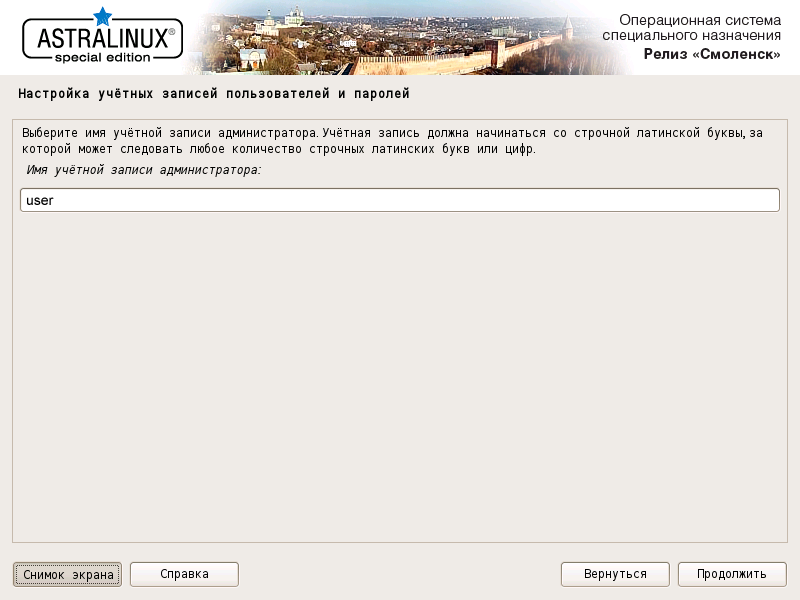
Рекомендации по установке ОС с диска
Установка Astra Linux 1.6 выполняется с диска в режиме графической установки в соответствии с руководством по установке, прилагаемом к дистрибутиву (см. "Операционная система специального назначения "ASTRA LINUX SPECIAL EDITION" РУСБ.10015-01. Версия 1.6 "Смоленск". Руководство по установке).
В процессе установки ОС необходимо учесть следующее:
1. В окне "Настройки учетных записей пользователей и паролей" рекомендуется создать фиктивного пользователя user с паролем useruser (ввод пароля осуществляется после нажатия на кнопку "Продолжить").
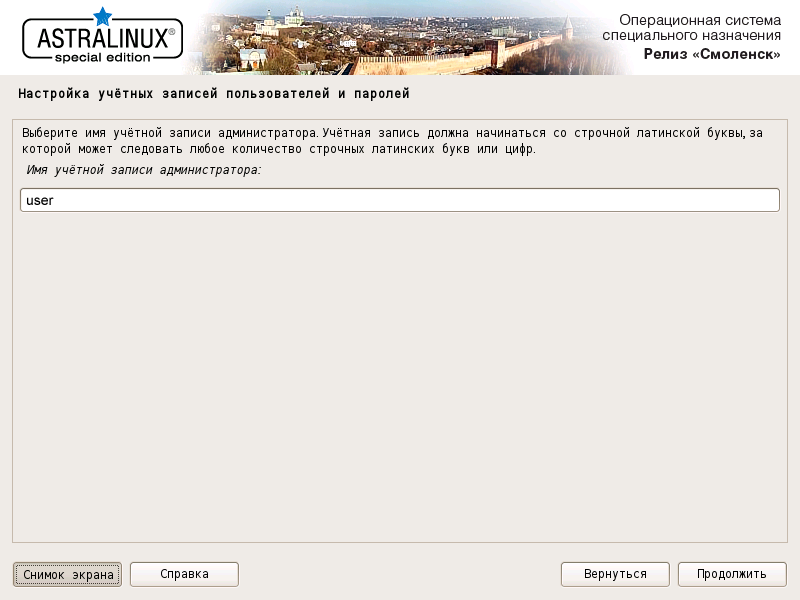
2. В окне "Выбор программного обеспечения" выберите все, кроме "Приложения для работы с сенсорным экраном" и "Средства Виртуализации":
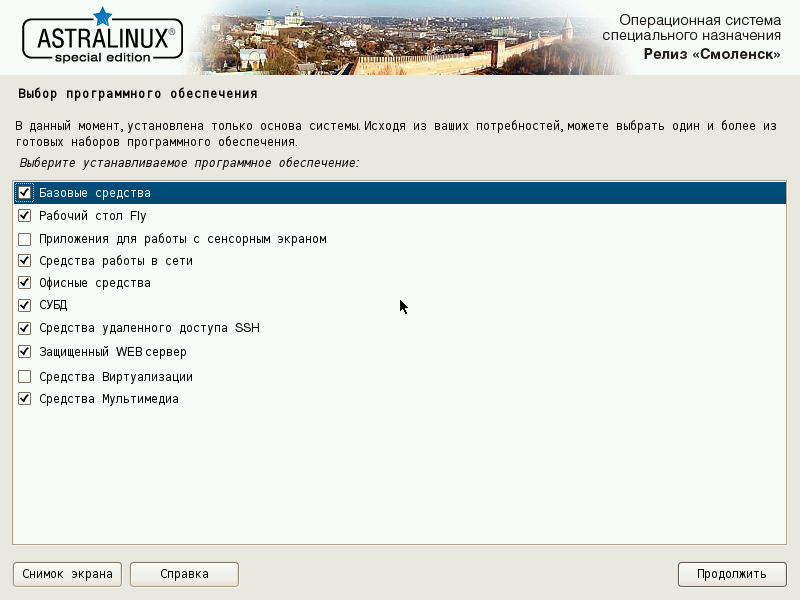
3. После нажатия на кнопку "Продолжить" откроется окно выбора дополнительных функций - пропустите выбор ("Служба ALD" должна быть отключена).
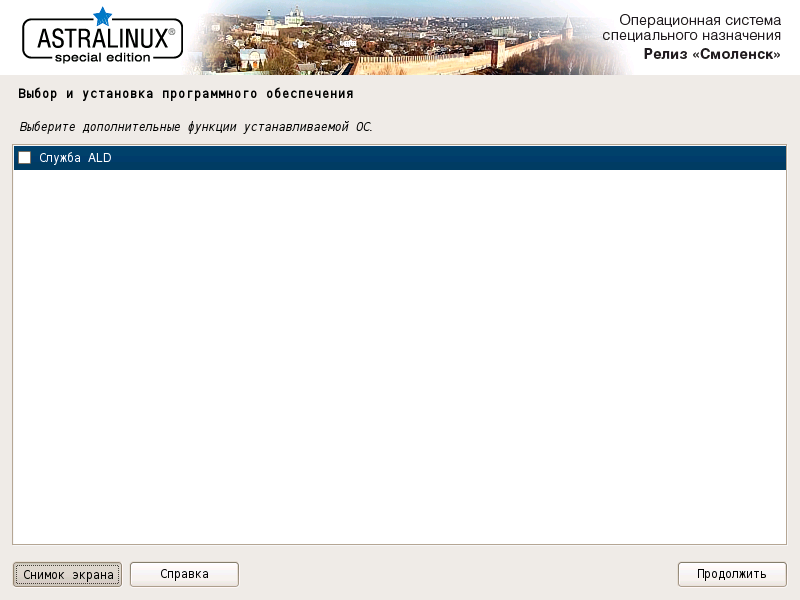
4. Если в процессе дальнейшей работы будет использован статический IP-адрес (как бывает в большинстве случаев), то в окне "Дополнительные настройки ОС" включите настройку "Отключить автоматическую настройку сети".
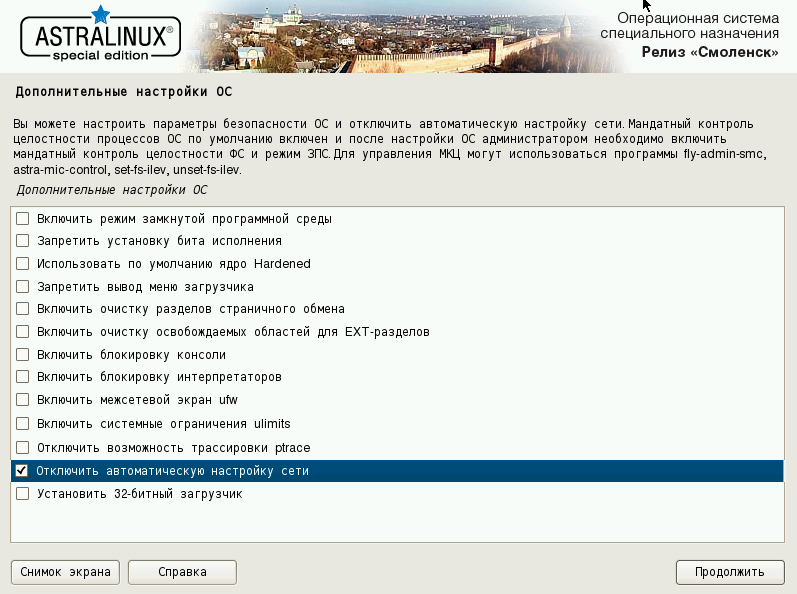
5. В окне "Установка системного загрузчика GRUB на жесткий диск" требуется ввести пароль для GRUB, введите и запомните пароль - не менее 8 символов.
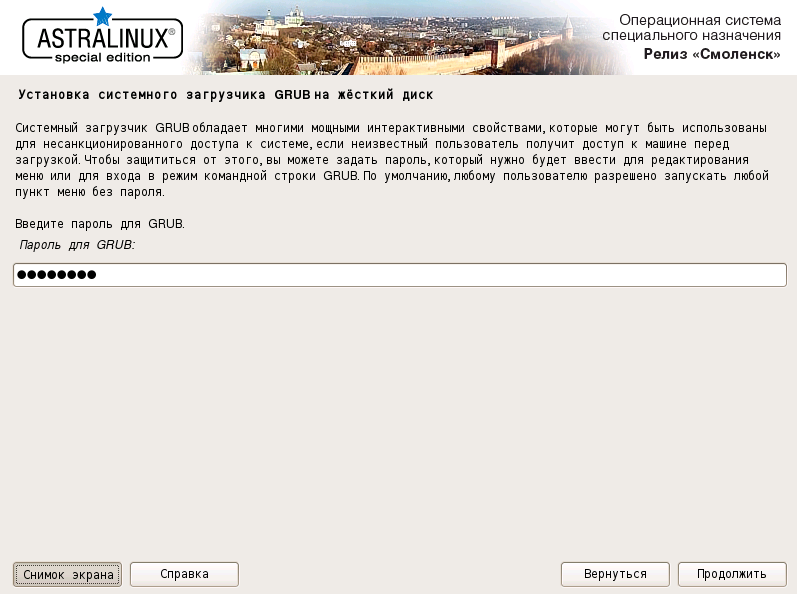
Установка пароля и прав для пользователя root
Установка пароля для пользователя root
В ходе установки Astra Linux 1.6 не определяется пароль для пользователя root. Зарегистрируйтесь в системе пользователем, созданным при установке (имя - user, пароль useruser), после чего выполните следующие команды:
sudo su -
passwd root
Появится строка ввода пароля для root - введите пароль (пароль вводится вслепую, никаких символов не высвечивается). После ввода пароля и нажатия клавиши Enter появится строка повторного ввода пароля - повторите ввод пароля.
Восстановление прав пользователя root
Изначально в Astra Linux 1.6 пользователь root не имеет полный набор прав (например, он не может создавать каталоги в "/" или ставить пакеты). Для восстановления прав пользователя root выполните следующие действия:
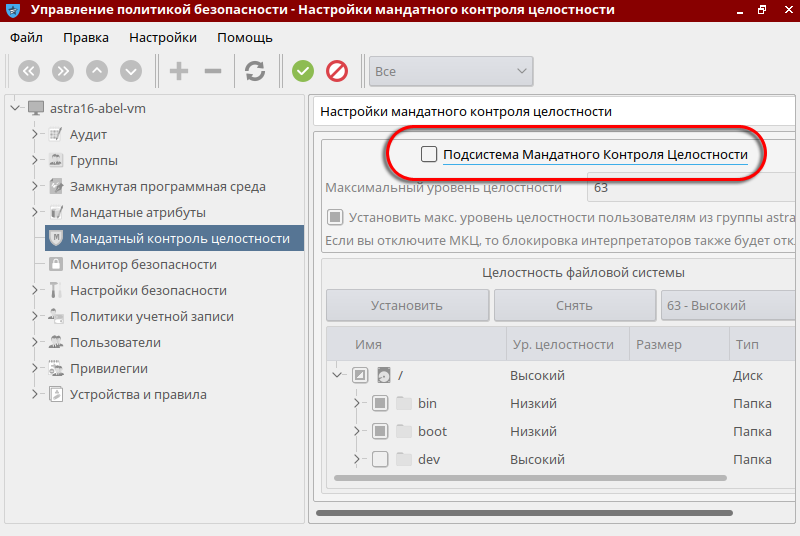
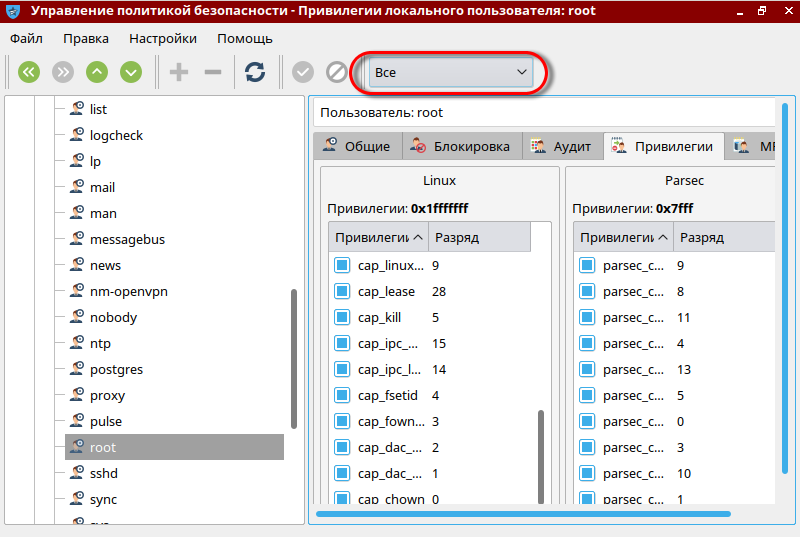
Создание и использование локального репозитория
1. Зарегистрируйтесь пользователем root.
2. Создайте каталог репозитория, например /.1/astra, выполнив команду:
mkdir -p /.1/astra
3. В созданном каталоге репозитария создайте каталог conf, выполнив команду:
mkdir -p /.1/astra/conf
4. В conf создайте файл distributions.
Для создания файла выполните команду:
mcedit /.1/astra/conf/distributions
В открывшемся окне редактора введите следующее содержимое файла:
Codename: smolensk Suite: stable Version: 1.6 Origin: Astra Label: Astra 1.6 Description: Astra Stable Repository Architectures: amd64 Components: main contrib non-free DebIndices: Packages Release . .gz .bz2 DscIndices: Sources Release . .gz .bz2 Contents: . .gz .bz2
При копировании содержимого в файл обратите внимание, чтобы каждая строка не содержала в начале пробелов, - при необходимости, удалите их вручную. В конце файла обязательно должен быть перевод строки (проверьте наличие пустой строки в конце файла).
После ввода содержимого нажмите на клавишу F2 (файл будет сохранен), а затем F10 - для выхода из окна редактора.
Если по какой-либо причине указанная выше команда для создания файла не была выполнена, то воспользуйтесь командой vi, выполнив следующие действия:
4.1. Выполните команду:
vi /.1/astra/conf/distributions4.2. Нажмите клавишу Insert для входа в режим редактирования.
4.3. Введите содержимое файла (приведено выше).
4.4. По окончании ввода текста (редактирования) нажмите клавишу Esc.
4.5. Для сохранения файла дважды нажмите Shift+z.
5. Вставьте первый диск дистрибутива и установите пакет reprepro, выполнив команды:
mkdir -p /mnt/cdrom mount /dev/cdrom /mnt/cdrom dpkg -i /mnt/cdrom/pool/main/r/reprepro/reprepro_5.1.1-1_amd64.deb
6. Инициализируйте репозиторий, выполнив команды:
cd /.1/astra reprepro export reprepro createsymlinks
7. Скопируйте пакеты в репозитарий, выполнив команду:
reprepro -b /.1/astra/ includedeb smolensk /mnt/cdrom/pool/*/*/*/*.deb
8. Проверьте, чтобы все терминалы и процессы, которые используют точку монтирования /mnt/cdrom, были завершены. Отмонтируйте диск, выполнив команду:
umount /mnt/cdrom
9. Вставьте второй диск дистрибутива и скопируйте пакеты, выполнив команды:
mount /dev/cdrom /mnt/cdrom reprepro -b /.1/astra/ includedeb smolensk /mnt/cdrom/pool/*/*/*/*.deb
10. Отмонтируйте второй диск, выполнив команду:
umount /mnt/cdrom
11. Для подключения репозитария отредактируйте файл /etc/apt/sources.list, выполнив команду:
mcedit /etc/apt/sources.list
Откроется окно редактора, в котором будет выведено содержимое заданного файла. Удалите весь текст и вставьте следующую строку:
deb [trusted=yes] file:///.1/astra smolensk contrib main non-free
После ввода нажмите на клавишу F2 (файл будет сохранен), а затем F10 - для выхода из окна редактора.
Примечание. Если планируется использовать сетевой репозитарий, расположенный на ftp-сервере, то содержимое файла /etc/apt/sources.list должно выглядеть следующим образом:
deb [trusted=yes] ftp://servername/astra16/disk1 smolensk contrib main non-free deb [trusted=yes] ftp://servername/astra16/disk2 smolensk contrib main non-free
где вместо servername нужно прописать имя ftp-сервера или его IP-адрес.
12. Выполните команду:
apt-get update
Установка обновлений
Установка обновлений выполняется пользователем root и включает выполнение следующих действий:
1. Создайте каталог, в который будут скачаны файлы обновлений, выполнив команду:
mkdir -p /.1/iso
2. Скачайте обновления для Astra Linux 1.6 с официального источника:
http://dl.astralinux.ru/astra/stable/smolensk/security-updates/1.6/20191029SE16/20191029SE16.iso
http://dl.astralinux.ru/astra/stable/smolensk/security-updates/1.6/devel/20191029SE16/repository-update-dev.iso
Сохраните скачиваемые файлы в созданный каталог /.1/iso.
3. Создайте каталог репозитория, например /.1/astra-upd, выполнив команду:
mkdir -p /.1/astra-upd
4. В созданном каталоге создайте подкаталог conf, выполнив команду:
mkdir -p /.1/astra-upd/conf
5. В conf создайте файл distributions. Для создания файла выполните команду:
mcedit /.1/astra-upd/conf/distributions
В открывшемся окне редактора введите следующее содержимое файла:
Codename: smolensk-upd Suite: stable Version: 1.6 Origin: Astra Label: Astra 1.6 Description: Astra Stable Repository Architectures: amd64 Components: main contrib non-free DebIndices: Packages Release . .gz .bz2 DscIndices: Sources Release . .gz .bz2 Contents: . .gz .bz2
При копировании содержимого в файл обратите внимание, чтобы каждая строка не содержала в начале пробелов, - при необходимости, удалите их вручную. В конце файла обязательно должен быть перевод строки (проверьте наличие пустой строки в конце файла).
После ввода содержимого нажмите на клавишу F2 (файл будет сохранен), а затем F10 - для выхода из окна редактора.
Если по какой-либо причине указанная выше команда для создания файла не была выполнена, то воспользуйтесь командой vi, выполнив следующие действия:
4.1. Выполните команду:
vi /.1/astra-upd/conf/distributions4.2. Нажмите клавишу Insert для входа в режим редактирования.
4.3. Введите содержимое файла (приведено выше).
4.4. По окончании ввода текста (редактирования) нажмите клавишу Esc.
4.5. Для сохранения файла дважды нажмите Shift+z.
6. Инициализируйте репозиторий, выполнив команду:
cd /.1/astra-upd reprepro export reprepro createsymlinks
7. Cмонтируйте первый образ обновления и скопируйте пакеты, выполнив команды:
mount /.1/iso/20191029SE16.iso /mnt/cdrom -o loop reprepro -b /.1/astra-upd/ includedeb smolensk-upd /mnt/cdrom/pool/*/*/*/*.deb
8. Отмонтируйте образ, выполнив команду:
umount /mnt/cdrom
9. Смонтируйте второй образ обновления и скопируйте пакеты, выполнив команды:
mount /.1/iso/repository-update-dev.iso /mnt/cdrom -o loop reprepro -b /.1/astra-upd/ includedeb smolensk-upd /mnt/cdrom/pool/*/*/*/*.deb
10. Отмонтируйте второй диск, выполнив команду:
umount /mnt/cdrom
11. Добавьте обновление в /etc/apt/sources.list. Для этого откройте этот файл на редактирование, выполнив команду:
mcedit /etc/apt/sources.list
12. Добавьте в файл строку следующего содержания:
deb [trusted=yes] file:///.1/astra-upd smolensk-upd contrib main non-free
После ввода нажмите на клавишу F2 (файл будет сохранен), а затем F10 - для выхода из окна редактора.
13. Выполните команды:
apt-get update apt-get upgrade
Настройка сетевых интерфейсов и их автостарт
Если при установке Astra Linux 1.6 была отключена автоматическая настройка сети (см. выше п. "Рекомендации по установке ОС с диска", шаг 4), то требуется сконфигурировать сетевые интерфейсы вручную. Для настройки сетевых интерфейсов выполните следующие действия:
1. Откройте на редактирование файл /etc/network/interfaces, воспользовавшись командой mkedit или iv (подробно см. выше п. "Создание и использование локального репозитория", шаг 4), и добавьте в его конец следующие строки:
auto eth0
iface eth0 inet static
address <сетевой_адрес>
netmask <маска_подсети>
broadcast <широковещательный_адрес>
gateway <шлюз>
где вместо <сетевой_адрес>, <маска_подсети>, <широковещательный_адрес> и <шлюз> следует прописать соответствующие параметры компьютера, на котором выполняется настройка (за значениями параметров следует обращаться к администратору комплекса).
Обратите внимание, данные строки, настраивающие поднятие интерфейса eth0, в тексте редактируемого файла должны быть написаны ниже имеющихся в файле строк:
auto lo iface lo inet loopback
В противном случае инициализация сети в момент загрузки будет занимать очень продолжительное время.
2. Если на комплексе имеется DNS-сервер, то откройте на редактирование файл /etc/resolv.conf, добавив в него следующие строки (если файл отсутствует - создайте его):
domain <имя_домена> search <dns-суффиксы> nameserver <IP-адрес_1> nameserver <IP-адрес_2>
где вместо <имя_домена> нужно ввести адрес домена, <dns-суффиксы> - указать dns-суффиксы (их может быть несколько, пишутся через пробел), <IP-адрес_1>, <IP-адрес_2> ... - ввести IP-адрес DNS-сервера (если серверов несколько, то каждый сервер указывается отдельной строкой). За значениями параметров следует обращаться к администратору комплекса.
3. Изменения вступят в силу после перезагрузки. Для этого выполните команду:
rebootНастройка ssh
По-умолчанию, ssh-сервер выключен, а также блокирует попытки входа пользователем root. Для изменения настроек ssh-сервера, выполните следующие действия, зарегистрировавшись пользователем root:
1. Откройте файл /etc/ssh/sshd_config на редактирование, выполнив команду
mcedit /etc/ssh/sshd_config
Измените строку
#PermitRootLogin prohibit-password
на
PermitRootLogin yes
Сохраните изменения, нажав F2, и закройте окно редактирования - F10.
Если команда mcedit не была выполнена, то воспользуйтесь командой iv (подробно см. выше п. "Создание и использование локального репозитория", шаг 4).
2. Запустите ssh-сервер и добавьте его в автозагрузку, выполнив команды:
systemctl enable ssh systemctl start sshВключение общепринятых alias'ов
По-умолчанию, у пользователей выключены общепринятые alias'ы, такие как ll. Для их активации рекомендуется отредактировать файл .bashrc, который находится в домашнем каталоге пользователя.
Для пользователя root откройте на редактирование файл /root/.bashrc, воспользовавшись командой mkedit или iv (подробно см. выше п. "Создание и использование локального репозитория", шаг 4), и удалите символ комментария (#) в следующих строках:
alias ls='ls $LS_OPTIONS' alias ll='ls $LS_OPTIONS -l' alias l='ls $LS_OPTIONS -lA'
Для всех остальных пользователей отредактируйте файл /home/<имя_пользователя>/.bashrc, удалив символ комментария в следующих строках:
alias ll='ls -l' alias la='ls -A' alias l='ls -CF'Настройка grub
Откройте на редактирование файл /boot/grub/grub.cfg, воспользовавшись командой mkedit или iv (подробно см. выше п. "Создание и использование локального репозитория", шаг 4).
Найдите строку, содержащую фразу /boot/vmlinuz-4.15.3-1-generic - именно это ядро грузится по-умолчанию. В конце этой строки уберите параметр quiet. Это позволит видеть процесс загрузки системы.
Что именно загружается по-умолчанию, определяется параметрами set default (19-я строка файла). Этот параметр указывает на уникальный идентификатор со строкой menuentry.
Так, например, параметр
set default="gnulinux-4.15.3-1-generic-advanced-13c9ac93-432c-4d93-85f9-fffa8b7e7501"
указывает на строку
menuentry 'AstraLinuxSE GNU/Linux, с Linux 4.15.3-1-generic' --class astralinuxse --class gnu-linux --class gnu --class os --unrestricted $menuentry_id_option 'gnulinux-4.15.3-1-generic-advanced-13c9ac93-432c-4d93-85f9-fffa8b7e7501'Освобождение GID 1001, UID 1000 и 1001 для штатных пользователей ЖС
Внимание! Выполняйте данный пункт только после отключения мандатного контроля целостности и восстановления пользователя root в правах (подробно см. выше п. "Установка пароля и прав для пользователя root").
В ходе установки Astra Linux 1.6 штатные GID/UID занимает безусловно-создаваемый пользователь. Для освобождения GID/UID выполните следующие действия пользователем root:
1. Откройте на редактирование файл /etc/passwd, воспользовавшись командой mkedit или iv (подробно см. выше п. "Создание и использование локального репозитория", шаг 4).
Замените строку
user:x:1000:1000:,,,:/home/user:/bin/bash
на
user:x:2000:2000:,,,:/home/user:/bin/bash
2. Откройте на редактирование файл /etc/group.
Замените строки
user:x:1000: astra-admin:x:1001:user
на
user:x:2000: astra-admin:x:2001:user
3. Восстановите права на домашний каталог пользователя user, выполнив команду:
chown -R user:user /home/user
4. Создайте группу afis, выполнив команду:
groupadd -g 1001 afis
5. Создайте пользователя admin с обязательным использованием ключа -m, иначе домашняя директория пользователя создана не будет:
useradd -g afis -u 1000 -G disk,tty,uucp,cdrom,floppy,audio,dip,video,plugdev,netdev -m admin
Назначьте созданному пользователю пароль, выполнив команду:
passwd admin
6. Создайте пользователя st с обязательным использованием ключа -m, выполнив команду:
useradd -g afis -u 1001 -G disk,tty,uucp,cdrom,floppy,audio,dip,video,plugdev,netdev -m st
Назначьте ему пароль, выполнив команду:
passwd stУстановка системных пакетов
Перед установкой ПО "ЖС" и "Фильтр" нужно обязательно нужно установить следующие пакеты:
apt-get install libpng12-0 apt-get install linux-headers-4.15.3-1-generic apt-get install dkmsТонкая настройка mc
Если при работе в ОС Astra Linux 1.6 планируется использование mc (Midnight Commander), то рекомендуется выполнить тонкую настройку, которая поможет при выходе из mc оставаться в том каталоге, где был произведен выход (по умолчанию при закрытии mc выполняется автоматический переход к каталогу, из которого была дана команда на запуск mc). Для этого откройте на редактирование файл /etc/bash.bashrc и добавьте следующие строки:
if [ -f /usr/lib/mc/mc.sh ]; then
. /usr/lib/mc/mc.sh
fi